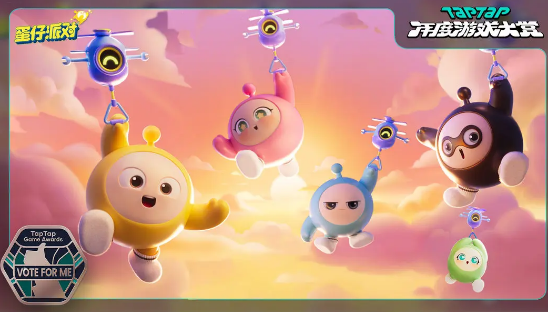日常使用电脑时,相信大家常用到音响耳机,那么想要音效更好,就肯定要设置realtek了,那么话说realtek高清晰音频管理器怎么设置呢?本文就介绍了realtek高清晰音频管理器设置方法内容哦,还不了解的朋友就跟着本站学习一下吧,希望对你们有所帮助。
打开电脑桌面,点击左下角的开始——控制面板

在控制面板里点击realtek高清晰音频管理器

进入到realtek高清晰音频管理器后能看到喇叭,音响等设置,可以根据自己需要设置一下。

环境可以设置为浴室,根据需要选,均衡器也可以自己选择

室内校正可以调节音量大小

默认格式有两种,这两种区别不是太大

当然下方的A、B、C、D都可以设置一个效果,到时直接选用就可以

上文就讲解了realtek高清晰音频管理器设置方法,希望有需要的朋友都来学习哦。
- THE END -
最后修改:2024年3月19日
非特殊说明,本博所有文章均为博主原创。
如若转载,请注明出处:https://www.aohu.cc/i/3527.html